Вы выбрали дату и назначили место для вашего мероприятия. Теперь самое главное — это сделать так, чтобы люди пришли на него. Если вы не знаете, как разрекламировать ваше событие, в этой статье мы подготовили для вас несколько советов о том, как сделать афишу для молодежного мероприятия легко и с минимальным бюджетом.
Создайте плакаты и флаеры
Повесьте плакаты о мероприятии, а также раздавайте флаеры и листовки в местах, где проводит время ваша аудитория: университетах, школах и тд. Но прежде убедитесь, что в материалах есть вся необходимая информация:
- Название и описание события
- Ключевые исполнители и гости мероприятия
- Название организации, которая проводит мероприятие
- Контактная информация
- Дата и время мероприятия
- Место мероприятия — включите точный адрес и инструкцию, как доехать
С помощью онлайн-сервиса Canva вы можете создать дизайн плаката самостоятельно и бесплатно. Для этого воспользуйтесь онлайн конструктором плакатов. Пройдите быструю регистрацию, выбрав базовый план подписки. После этого вы окажетесь на странице графического редактора, где вы и будете создавать будущий плакат для своего мероприятия.
Дизайн Афиши — полный процесс и разбор в фотошопе по слоям.

На панели слева находится список готовых шаблонов, которые можно редактировать. Вы увидите разные виды макетов: плакат для мероприятия, образовательный плакат, рекламный плакат и другие. Найдите шаблон, который наиболее подходит по стилю и тематике и отредактируйте его. Кликая на разные элементы дизайна, вы можете менять их, удалять и передвигать.
Чтобы вставить другие иконки или картинки, пройдите во вкладку “элементы”. Некоторые из них являются платными, другие же можно вставлять бесплатно.
Создайте буклеты и флаеры
Буклет даст вам возможность более подробно рассказать о вашей организации и о том, что вы пытаетесь достичь, проводя это мероприятие. Так же как и с флаерами, раздавайте буклеты в местах, где их сможет получить ваша идеальная аудитория.
Чтобы создать буклет в редакторе Canva, перейдите в конструктор буклетов или наберите “буклет” в поиске на главной странице. Снова ваша задача выбрать макет, который наиболее подходит для вашего мероприятия. Отредактируйте его, вставив информацию о событии. Для этого вы можете кликнуть на существующий текст и заменить его или же пройти во вкладку “текст” и вставить новую надпись.

Чтобы вставить свои собственные фотографии в макет, перейдите в раздел “загрузки” и загрузите снимок с вашего компьютера. Если у вас нет подходящих фотографий, и вы не хотите использовать картинки, вставленные в шаблон, вы можете найти тысячи снимков в библиотеке Canva. Для этого введите ключевое слово во вкладке “фото” на панели слева, например, чтобы заменить картинку со студентами.
Как сделать спортивный плакат в фотошопе

Создайте мероприятие в социальных сетях
Социальные сети — это прекрасный способ разрекламировать ваше мероприятие бесплатно. К тому же с помощью социальных сетей вы можете получить внимание намного большей аудитории, чем в оффлайн пространстве. Создайте группу или событие в Фейсбуке и в Вконтакте со всей нужной информацией о мероприятии. Создайте яркую привлекающую внимание обложку и приглашайте участников, которые представляют вашу желаемую аудиторию. Если у вашей организации уже есть страницы в социальных сетях, то обязательно сделайте пост о мероприятии и там.
Чтобы картинки к постам привлекали внимание аудитории, делайте их более оригинальными и яркими с Canva. В конструкторе графики вы найдете шаблоны для всех популярных соцсетей с нужными размерами для оптимальных публикаций. Для Инстаграма вы найдете квадратные шаблоны, для Фейсбука и Вконтакте — прямоугольные. Отредактируйте готовые шаблоны, и после скачайте их на компьютер или опубликуйте их в социальных сетях прямо из Canva, нажав на кнопку “опубликовать” в верхнем правом углу.

Надеемся, что все эти советы помогут вам провести успешное молодежное мероприятие и собрать нужную аудиторию с помощью привлекательной афиши и объявлениях в социальных сетях.
Источник: youngspace.ru
Создание и печать баннера, плаката или другой крупной публикации в Publisher
Если при создании публикации, например плаката, в Publisher выбрать в разделе Параметры страницы размер больше 21,59 x 27,94 см, она будет напечатана не на одном, а на двух или нескольких листах бумаги. В Publisher можно выводить на печать публикации размером до 609,6 x 609,6 см.
Важно: Некоторые функции, например градиентные заливки, линии и узорное обрамление, могут неправильно отображаться на печати, если размер плаката превышает 304,8 см.
В этой статье
- Создание плаката
- Создание афиши
- Добавление изображений на плакат или афишу
- Корректировка перекрытия
- Печать плаката или афиши
Создание плаката
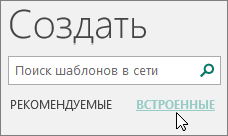
- Щелкните Файл >Создать, а затем выберите категорию Встроенные, чтобы использовать один из шаблонов, установленных в Publisher.
Совет: Работаете в Publisher 2010? Нажмите Файл > Создать, а затем в разделе Доступные шаблоны выберите категорию Установленные шаблоны и шаблоны из Интернета.
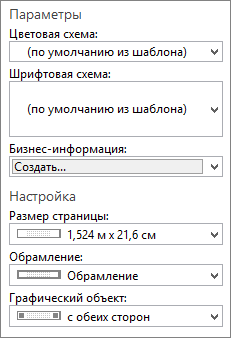
Создание афиши
Чтобы создать в Publisher афишу, начните с плаката. Затем задайте нужный размер страницы.
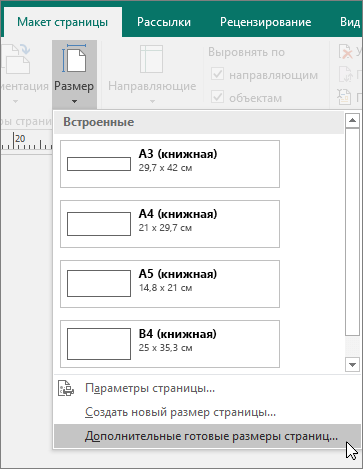
- На вкладке Макет страницы нажмите кнопку Размер и выберите пункт Дополнительные готовые размеры страниц.
- В разделе Типы публикаций выберите категорию Афиши, а затем — нужный размер.
- Нажмите кнопку ОК.
- На вкладке Макет страницы выполните любые из следующих действий:
- чтобы изменить ширину и высоту плаката, нажмите кнопку Размер, а затем выберите нужный размер или щелкните Создать новый размер страницы;
- чтобы изменить цветовую схему плаката, выберите нужный вариант в группе Схемы;
- чтобы изменить шрифтовую схему плаката, нажмите кнопку Шрифты и выберите подходящую пару шрифтов.
- На плакате замените замещающий текст и изображения своим текстом, рисунками или другими объектами.
- Нажмите Файл >Сохранить как и выберите расположение или папку для сохранения плаката.
- В поле Имя файла ведите имя для плаката.
- В поле Тип файла выберите пункт Файлы Publisher.
- Нажмите кнопку Сохранить.
Добавление изображений на плакат или афишу
Добавление рисунков
- На вкладке Вставка в группе Иллюстрации выполните одно из следующих действий:
- чтобы добавить рисунок со своего компьютера, щелкните Рисунки, найдите нужный файл, выберите его и нажмите кнопку Вставить;
- чтобы добавить изображение из Интернета, нажмите кнопку Изображения из Интернета и щелкните пункт Поиск изображений Bing. В поле поиска введите слово или фразу, описывающую нужное изображение, и нажмите клавишу ВВОД.
Примечание: Вы можете применить к результатам поиска фильтр Только CC (Creative Commons) (подробнее здесь) или просмотреть все изображения. Если вы выберете вариант Все изображения, в результаты поиска будут включены все изображения Bing. Вы несете ответственность за соблюдение прав собственности других пользователей, в том числе авторских. Дополнительные сведения о видах лицензий см. в статье Фильтрация изображений по типу лицензии.
Кроме того, можно добавить изображения с веб-страницы и заменить имеющиеся рисунки. Дополнительные сведения.
Корректировка перекрытия
Если плакат или афиша состоит из большого количества горизонтальных или вертикальных страниц, при печати можно изменить размер полей таким образом, чтобы затем склеить страницы вместе, не перекрывая область печати.
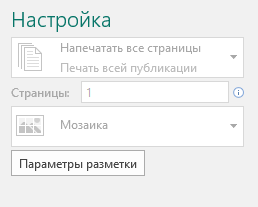
- Щелкните Файл >Печать, а затем в разделе Настройка нажмите кнопку Параметры разметки.
- В диалоговом окне Параметры разметки выполните одно из следующих действий:
- чтобы увеличить перекрывающиеся поля на бумаге при печати плаката, афиши или другой крупной публикации с горизонтальной областью печати на страницах, измените параметр Перекрытие по горизонтали;
- чтобы увеличить перекрывающиеся поля на бумаге при печати плаката, афиши или другой крупной публикации с вертикальной областью печати на страницах, измените параметр Перекрытие по вертикали;
- чтобы напечатать одну страницу крупной публикации, установите флажок Печатать один участок, а затем выберите в полях Строка и Столбец значения для нужного элемента мозаики.
- Нажмите кнопку Закрыть, а затем — кнопку Печать.
Примечание: У всех настольных принтеров есть непечатаемая область по краям листа.
Печать плаката или афиши
Чтобы напечатать плакат или афишу, нажмите Файл > Печать. Выберите принтер и настройте параметры, а затем нажмите кнопку Печать.
Примечание: Чтобы распечатать плакат или афишу на плакатной бумаге, нужен принтер, который поддерживает такой размер бумаги. Чтобы узнать, поддерживает ли ваш принтер печать на плакатной бумаге, проверьте параметры в диалоговом окне Печать (вкладка Параметры публикации и бумаги, раздел Бумага).
Эти инструкции относятся к Publisher 2007.
В этой статье
- Создание плаката
- Создание афиши
- Добавление изображений на плакат или афишу
- Корректировка перекрытия
- Печать плаката или афиши
Создание плаката
- В списке Типы публикаций выберите категорию Плакаты.
- В коллекции Плакаты выполните одно из следующих действий:
- щелкните нужный макет плаката, например Сдается квартира;
- щелкните ссылку Просмотр шаблонов на узле Microsoft Office Online, выберите нужный макет плаката для скачивания и перейдите к шагу 4.
- В разделах Параметры и Настройка выберите нужные параметры.
- Щелкните Создать.
- В области задач Форматирование публикации выполните любые из следующих действий:
- чтобы изменить ширину и высоту плаката, нажмите кнопку Изменить размер страницы, а затем выберите нужный размер или нажмите кнопку Создать пользовательский размер страницы;
- чтобы изменить цветовую схему плаката, разверните категорию Цветовые схемы и выберите подходящий вариант;
- чтобы изменить шрифтовую схему плаката, разверните категорию Шрифтовые схемы и выберите подходящий вариант.
- На плакате замените замещающий текст и изображения своим текстом, рисунками или другими объектами.
- В меню Файл выберите пункт Сохранить как.
- В поле Сохранить в выберите папку, в которой нужно сохранить новый плакат.
- В поле Имя файла ведите имя для плаката.
- В поле Тип файла выберите пункт Файлы Publisher.
- Нажмите кнопку Сохранить.
Создание афиши
Чтобы создать в Publisher афишу, начните с плаката, а потом измените размер страницы.
- В области задач Типы публикаций выберите категорию Плакаты, а затем выполните одно из следующих действий:
- в разделе Плакаты щелкните ссылку Пустые страницы;
- щелкните ссылку Просмотр шаблонов на узле Microsoft Office Online, выберите нужный макет афиши для скачивания и перейдите к шагу 3.
- В разделе Пустые страницы выберите нужный размер бумаги. Можно также нажать кнопку Создать пользовательский размер страницы и создать собственный размер.
- Щелкните Создать.
- В области задач Форматирование публикации выполните любые из следующих действий:
- чтобы изменить цветовую схему, разверните категорию Цветовые схемы и выберите подходящий вариант;
- чтобы изменить шрифтовую схему, разверните категорию Шрифтовые схемы и выберите подходящий вариант.
- В меню Файл выберите пункт Сохранить как.
- В поле Сохранить в выберите папку, в которой нужно сохранить новую публикацию.
- В поле Имя файла ведите имя для публикации.
- В поле Тип файла выберите пункт Файлы Publisher.
- Нажмите кнопку Сохранить.
Добавление изображений на плакат или афишу
Добавление клипов
- На панели инструментов Объекты щелкните элемент Рисунок, выберите пункт Пустая рамка рисунка и щелкните в публикации то место, где нужно разместить рамку рисунка.
- Щелкните пустую рамку рисунка правой кнопкой мыши, наведите указатель на пункт Изменить рисунок и выберите пункт Клип.
- В области задач Клип введите в поле поиска слово или фразу, описывающую нужный клип. Чтобы сузить область поиска, выполните одно или оба из следующих действий:
- чтобы ограничить результаты поиска отдельной коллекцией клипов, в поле Просматривать щелкните стрелку и выберите нужную коллекцию;
- чтобы ограничить результаты поиска определенным типом файлов, в поле Искать объекты щелкните стрелку и установите флажки рядом с нужными видами клипов.
Для поиска коллекций картинок и изображений из Интернета используется Bing. Чтобы не нарушать авторские права пользуйтесь фильтром по лицензии в Bing: он поможет выбрать изображения, которые можно использовать.
Добавление рисунка из файла
- На панели инструментов Объекты щелкните элемент Рисунок, выберите пункт Пустая рамка рисунка и щелкните в публикации то место, где нужно разместить рамку рисунка.
- Щелкните пустую рамку рисунка правой кнопкой мыши, наведите указатель на пункт Изменить рисунок и выберите пункт Из файла.
- В диалоговом окне Вставка рисунка откройте папку с нужным файлом рисунка и щелкните его.
- Выполните одно из следующих действий:
- чтобы внедрить рисунок, нажмите кнопку Вставить;
- чтобы связать рисунок в публикации с файлом на жестком диске компьютера, щелкните стрелку рядом с кнопкой Вставить и выберите команду Связать с файлом.
Примечание: Если вы планируете печатать публикацию (например, плакат на одном большом листе бумаги, приглашения на тисненой бумаге или изображение на футболке) в типографии или хотите перенести ее на другой компьютер, запустите мастер упаковки, чтобы включить связанные рисунки в файл.
Добавление изображения прямо со сканера или цифровой камеры
- На панели инструментов Объекты щелкните элемент Рисунок, выберите пункт Пустая рамка рисунка и щелкните в публикации то место, где нужно разместить рамку рисунка.
- Щелкните пустую рамку рисунка правой кнопкой мыши, наведите указатель на пункт Изменить рисунок и выберите пункт С камеры или сканера.
- Если к компьютеру подключены несколько устройств, выберите то, которое вы хотите использовать.
- Выполните одно из указанных ниже действий.
- Добавление изображения со сканера. Если для сканирования изображения используются стандартные параметры, то установите переключатель для передачи по Интернету для изображения, предназначенного для веб-публикации, а в случае печатной публикации — переключатель для печати. Затем нажмите кнопку Вставить, чтобы начать сканирование.
Примечание: Кнопка Вставить может быть недоступна, если программное обеспечение сканера не поддерживает автоматическое сканирование. В этом случае нажмите кнопку Специальная вставка.
Добавление изображения с помощью диспетчера графики
- На панели инструментов Объекты щелкните элемент Рисунок, выберите пункт Пустая рамка рисунка и щелкните в публикации то место, где нужно разместить рамку рисунка.
- Щелкните пустую рамку рисунка правой кнопкой мыши, наведите указатель на пункт Изменить рисунок и выберите пункт Диспетчер графики.
- В области задач Диспетчер графики в разделе Выберите рисунок наведите указатель мыши на имя пустой рамки рисунка, которую хотите заменить, щелкните стрелку и выберите пункт Вставить рисунок в эту рамку.
- В диалоговом окне Вставка рисунка щелкните нужное изображение. Если вы не видите его, перейдите к папке, в которой хранится файл.
- Выполните одно из следующих действий:
- чтобы внедрить рисунок, нажмите кнопку Вставить;
- чтобы связать рисунок в публикации с файлом на жестком диске компьютера, щелкните стрелку рядом с кнопкой Вставить и выберите команду Связать с файлом.
Изменение перекрытия
- В меню Файл выберите элемент Печать.
- Чтобы увеличить перекрывающиеся поля на бумаге при печати плаката, афиши или другой крупной публикации с горизонтальной областью печати на страницах, в разделе Дополнительные параметры печати измените параметр Перекрытие по горизонтали. Например, если плакат состоит из большого количества горизонтальных страниц, при печати можно изменить размер полей таким образом, чтобы затем склеить страницы вместе, не перекрывая область печати.
- Чтобы увеличить перекрывающиеся поля на бумаге при печати плаката, афиши или другой крупной публикации с вертикальной областью печати на страницах, в разделе Дополнительные параметры печати измените параметр Перекрытие по вертикали. Например, если плакат состоит из большого количества вертикальных страниц, при печати можно изменить размер полей таким образом, чтобы затем склеить страницы вместе, не перекрывая область печати.
- Чтобы напечатать одну страницу крупной публикации, установите флажок Печатать один участок, а затем выберите номера строки и столбца для нужного элемента мозаики.
- Нажмите кнопку Печать.
Примечание: У всех настольных принтеров есть непечатаемая область по краям листа.
Печать плаката или афиши
Чтобы распечатать плакат или афишу, в меню Файл выберите пункт Печать, а затем нажмите кнопку ОК.
Примечание: Чтобы распечатать плакат или афишу на плакатной бумаге, нужен принтер, который поддерживает такой размер бумаги. Чтобы узнать, поддерживает ли ваш принтер печать на плакатной бумаге, проверьте параметры в диалоговом окне Печать (вкладка Параметры публикации и бумаги, раздел Бумага).
См. также
Дополнительные плакаты, социальные сети, Facebook, Instagram, LinkedIn, Twitter шаблоны на сайте Microsoft Create
Источник: support.microsoft.com
Создаём афишу в Adobe Photoshop
Создать афишу в Photoshop для какого-нибудь мероприятия или другого события не так сложно, как может показаться на первый взгляд. К тому же, сделанное ранее объявление с дизайнерским уклоном можно разместить к себе в портфолио, если вы собираетесь зарабатывать на этом. Также эта статья будет полезна и просто тем, кто хотел бы сделать более-менее красивую афишу для своего мероприятия или чего-то в этом роде.

Как сделать афишу в Adobe Photoshop
Программа Фотошоп относится к профессиональному ПО для редактирования и обработки изображений. Чаще его используют всё же для работы с фотографиями, а для создания обложек, афиш и другой печатной продукции предпочитают использовать немного другие программы. Правда, благодаря широкому функционалу Photoshop для создания дизайнерской продукции его используют даже профессиональные дизайнеры и студии.
К сожалению, одних только инструкций из нашей статьи будет недостаточно, чтобы вы могли «свободно» создавать афиши и различные объявления. Идеально, если вы знакомы хотя бы с основами работы в данной программе. Ознакомиться с ними можно как с помощью наших уроков, так и видео, например, на специализированных YouTube-каналах. Последнее более предпочтительно.
Чтобы вам было удобно воспринимать информацию, урок будет поделён на этапы.
Этап 1: Создание документа
Здесь вы создаёте документ, с которым будете работать впоследствии, а также отправите его на печать. Наверное, это самый простой этап:
-
Запустите программу и создайте в ней новый документ. Если вы пользуетесь новыми версиями Photoshop, то обнаружите на главном экране кнопку «Создать». Также создать новый документ можно с помощью нажатия на кнопку «Файл» и выбора там пункта «Создать». Или просто воспользуйтесь сочетанием клавиш Ctrl+N.

- Поля «ширина» и «высота». Здесь задаётся размер документа. Вы можете выбирать единицы измерения размера документа, например, в пикселях, сантиметрах и т.д.;
- Поле «Разрешение». Для печати рекомендуется выставлять 300 пикселей на дюйм (или ppi). Можно меньше, но тогда есть риск получить неточности при печати;
- «Цветовой режим». Рекомендуется выбрать «Цвета CMYK», так как таким образом можно избежать цветовых искажений.

Таким образом вы создали документ, с котором будете работать далее. Переходите к следующим этапам.
Этап 2: Создание заготовок
На этом этапе вы создадите заданий фон для афиши и расставите основные акцентные детали, например, геометрические фигуры и какие-нибудь другие элементы «для красоты». Вот как мы это сделаем на конкретном примере:
-
Для примера фон зальём чёрным цветом. Вы можете залить его каким-нибудь градиентом или другим цветом, или оставить просто белым – на ваше усмотрение. Создайте новый слой, нажав на иконку в виде листа с загнутым краем, расположенным в нижней части панели слоёв.






На этом с созданием заготовок и фона можно считать завершённым.
Этап 3: Работа над дизайном
На этом этапе мы добавим изображения в ранее созданные заготовки, а также расположим некоторые акцентные дизайнерские элементы.
- В рабочую область программы переместите картинку, которую планируете вставить в заранее заготовленные области.
- Изображение сразу откроется в режиме редактирования размера. Вам нужно настроить размер примерно под область. Примечательно, что слой с изображением будет расположен поверх всех остальных. Отчасти это может вам помочь.
- Настроив размер картинки нажмите Enter, чтобы он применился, и вы смогли передвигать её слой на панели слоёв.



Теперь основные дизайнерские элементы расставлены и композиция полностью задана. Вам осталось только дописать текст и, если нужно, разместить какие-то дополнительные графические элементы, добавить эффекты и т.д.
Этап 4: Добавление основной информации
У любой афиши, помимо заголовка, должна быть сопутствующая текстовая информация, например, даты и место проведения. Давайте постараемся органично вписать их в уже сложившуюся концепцию:
- Возьмите инструмент «Текст».
- В верхней части лучше изменить шрифт от того, который использовался в заголовке или хотя бы сделать его начертание значительно тоньше. Также обязательно сделайте меньше размер. Он не должен быть слишком мелким, но и слишком большим тоже.




Дизайн афиши почти завершён. Единственное – он пока выглядит суховатым и не очень интересным, поэтому разнообразим его с помощью эффектов.
Этап 5: Добавление эффектов
В первую очередь поработаем над нашим заголовком. Например, сделаем один из них с прозрачной заливкой, но белой обводкой:
- Выделите слой в панели слоёв с нужным заголовком. Найдите его будет очень просто, так как текстовый слой носит название того, что на нём написано.
- Обратите внимание в верхней части на пункт «Заливка». Уменьшите его значение до нуля. Текст исчезнет, но это и должно произойти.


Ещё для разнообразия сделаем у нашей картинки «глитч-эффект». Это эффект, когда создаётся впечатление, что видео немного искажается. Могут появляться шумы, помехи, меняться цветопередача. Для примера мы сделаем примитивный «глитч-эффект» с небольшим смещением цветов.
- Выделите слой с изображением. Само изображение, а не подложку, в которую оно вставлено.
- Продублируйте картинку с помощью сочетания клавиш Ctrl+J. Одного дубля будет достаточно.
- Дубль скорее всего «отвяжется» от фигуры-подложки. Чтобы это исправить снова воспользуйтесь сочетанием клавиш Ctrl+Alt+G.



На этом можно считать завершение афиши завершённым. Если считаете нужным, то можете разнообразить дизайн добавив каких-нибудь дополнительных элементов. Например, сюда можно ещё добавить какие-нибудь примитивные фигуры: треугольники, прямоугольники, круги и т.д. Если грамотно их подобрать и разместить, то они будут органично смотреться с композицией.

Сохраните готовую работу. Рекомендуется делать сохранение не только формате JPG, но и в PDF и PSD. Первый может потребоваться для печати в качестве запасного варианта, а во втором вы сохраните все слои. Это позволит вам не делать афишу заново, если придётся в ней поменять какие-нибудь данные.
В итоге у нас получилась минималистичная афиша. Вариантов дизайна вашей афиши может быть бесконечное множество. Данная статья скорее предназначена для того, чтобы вы примерно понимали, как происходит создание дизайнерских продуктов.
Источник: public-pc.com